Kako seznaniti Jabra Elite 75T ali Active Elite 75T s katerim koli pametnim telefonom ali računalnikom
Nasveti In Triki Za Android / / August 05, 2021
Brezžične ušesne slušalke so nova norost v mestu. Številni uporabniki so pozornost začeli usmerjati na tovrstne ušesne čepke. Za to improvizacijo obstaja veliko različnih razlogov, dejavnik mobilnosti pa stoji na vrhu. Trenutno na tej domeni obstaja veliko znamk, ki jih ponujajo brezžične slušalke. In Jabra je ena izmed zelo uglednih blagovnih znamk. Jabra Elite 75T ali Active Elite 75T sta trenutno dve izmed najbolj priljubljenih slušalk te znamke. Nova majhna oblika z ergonomsko obliko je resnično idealna za vsak tip ušesa.
Poleg tega je 4-mikrofonska klicna tehnologija, ki pomaga pri filtriranju hrupnih zvokov okoli vas, zelo opazna lastnost, ki jo vidi. Prav tako se Jabra Elite 75T ali Active Elite 75T ponaša z do 28 urami delovanja baterije in z enim polnjenjem zdrži do 7,5 ure. Z vidika trajnosti so te ušesne slušalke opremljene z zaščito proti prahu in vodi IP55. Poleg tega ima namenski gumb z enim dotikom za dostop do želenega glasovnega pomočnika, naj bo to Alexa, Siri ali Google Assistant. No, to je le nekaj njegovih precej impresivnih lastnosti.
In če ste kupili to slušalko, je prva stvar, ki jo morate narediti, da jo seznanite z želeno napravo. Naj bo to osebni računalnik, prenosni računalnik ali pametni telefon, dokler ne vzpostavite uspešne povezave z želeno napravo, teh slušalk Jabra Elite 75T ali Active Elite 75T ne boste mogli uporabljati. Tukaj so vsa potrebna navodila za seznanjanje slušalk Jabra Elite 75T ali Active Elite 75T z osebnim računalnikom, prenosnikom ali mobilno napravo.

Kazalo
- 1 Jabra Elite 75T / Active Elite 75T postavite v način seznanjanja
- 2 Seznanite Jabra Elite 75T ali Active Elite 75T s pametnim telefonom
- 3 Seznanite Jabra Elite 75T ali Active Elite 75T z osebnim računalnikom / prenosnikom
- 4 Zaključek
Jabra Elite 75T / Active Elite 75T postavite v način seznanjanja
Spodaj so navedeni koraki za preklop Jabra Elite 75T ali Active Elite 75T v način seznanjanja:
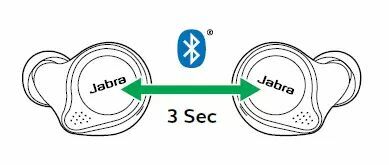
- Za začetek odstranite slušalke iz ohišja za polnjenje, da jih vklopite. Lahko pa tudi sekundo ali dve pritisnete in držite levi in desni gumb.
- Nato istočasno pritisnite in držite levi in desni gumb na ušesnih čepkih vsaj 3 sekunde. Nato bi morali videti LED, ki utripa modro. Slušalke so zdaj pripravljene na seznanjanje.
- Priključite te slušalke in sledite glasovnim navodilom za nadaljevanje. Morda bo zahteval kodo PIN. V tem primeru vnesite 0000 (štiri ničle).
Seznanite Jabra Elite 75T ali Active Elite 75T s pametnim telefonom
Ko so slušalke v načinu seznanjanja, pojdite na razdelek Bluetooth na pametnem telefonu. Do istega bi lahko dostopali prek Nastavitve > Priključene naprave. Lahko ga vklopite tudi neposredno na sami plošči z obvestili.
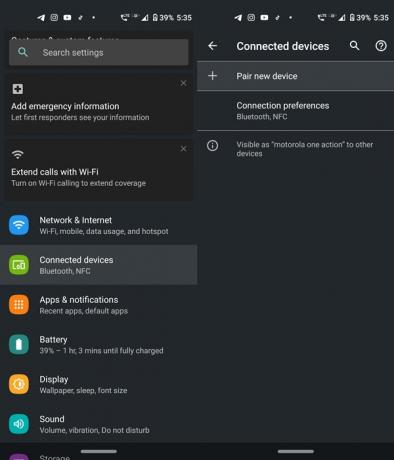
Nato tapnite možnost seznanjanja novih naprav v razdelku Povezane naprave. Zdaj bi morali videti svoje brezžične slušalke. Dotaknite se ga in počakajte nekaj sekund, da se seznanjanje konča.
To je to. Ušesne slušalke Jabra Elite 75T ali Active Elite 75T ste uspešno povezali s pametnim telefonom. Zdaj pa preverimo, kako to storiti v osebnem ali prenosnem računalniku.
Seznanite Jabra Elite 75T ali Active Elite 75T z osebnim računalnikom / prenosnikom
- V računalniku ali prenosnem računalniku zaženite Nastavitve možnosti v meniju Start.
- Nato kliknite Naprave. S tem si boste vzeli Bluetooth in druge naprave odsek.
- Vklopite Bluetooth preklopite in kliknite na Dodajte Bluetooth ali druge naprave.
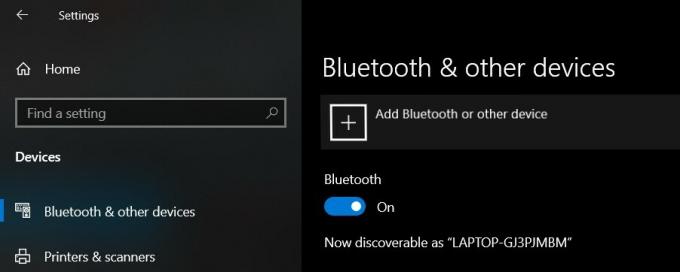
- Spodaj Dodajte okno naprave, kliknite na Bluetooth. Zdaj na seznamu izberite Jabra Elite 75T ali Active Elite 75T in kliknite nanjo. Če zahteva kodo PIN, vnesite 0000.
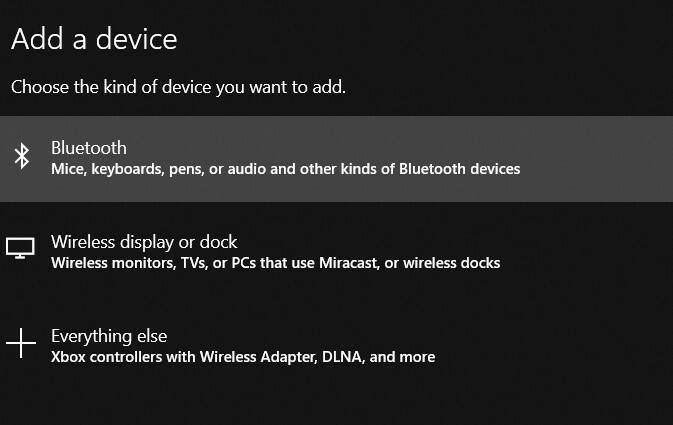 S tem ste brezžične slušalke uspešno povezali z osebnim računalnikom ali prenosnikom.
S tem ste brezžične slušalke uspešno povezali z osebnim računalnikom ali prenosnikom.
Zaključek
To so bili koraki za seznanitev Jabra Elite 75T ali Active Elite 75T z želeno napravo. Če pa imate še vedno težave, potem je na njihovem območju nekaj popravkov, da bi ga lahko preizkusili. Na primer, v napravi izklopite / vklopite Bluetooth, znova zaženite napravo ali poskusite izklopiti in vklopiti napravo Jabra. Ti popravki bi vam morali pomagati, če imate težave s povezovanjem brezžičnih slušalk s pametnim telefonom, osebnim računalnikom ali prenosnikom. Če ste ponosni lastnik teh ušesnih čepkov, delite svoje izkušnje z nami.



